Installieren und Einrichten des Druckers HP LaserJet 2050

- 1669
- 509
- Jesper Ehrig
Der Wunsch, einen Drucker HP Deskjet 2050 zu erwerben. Der Hersteller solcher technischen Mittel hat es geschafft, ein hohes Maß an Vertrauen zu gewinnen, da die hergestellten Geräte durch hervorragende Qualität gekennzeichnet sind. Durch den Kauf eines Druckers HP Deskjet 2050 kann der Kunde auf ein langes Lebensdauer zählen.

Bei Bedarf kann die Installation und Konfiguration des Drucker -HP -Laserjet 2050 vom Benutzer hergestellt werden.
Leider kann die Freude am Erwerb durch die Tatsache überschattet werden. Natürlich besteht eine der Möglichkeiten zur Lösung des Problems darin, Hilfe von den Spezialisten des Service Centers oder an erfahrene Benutzer zu suchen, die ihre kostenpflichtigen Anzeigendienste anbieten.
Wir schlagen jedoch vor, ein wenig Taktik zu ändern, nicht um Spezialisten zu appellieren, sondern die Anstrengungen zur Steigerung ihrer technischen Kompetenz zu steigern. Heben Sie die Zeit zur Untersuchung der Empfehlungen zur Konfiguration des HP Deskjet 2050 -Druckers hervor. Danach werden Sie verstehen, dass es während solcher Manipulationen keine besonderen Schwierigkeiten gibt.
Einstellungen und Verbindung
Wenn Sie einer der Besitzer von HP Deskjet 2050 sind, die keine praktische Erfahrung in der Verbindung des Geräts haben, helfen wir Ihnen dabei, diesen unbedeutenden Nachteil zu beseitigen. Nach dem Studium der Anweisungen, basierend darauf, dass Sie nicht nur den Drucker einfach installieren können, sondern auch alle erforderlichen Einstellungen vornehmen können.
Vorarbeit
Entfernen Sie Ihren Drucker aus der Verpackung und überprüfen Sie die verfügbaren Komponenten. Stellen Sie nun eine Verbindung zum Gerätnest an, das sich auf der Rückseite befindet, eine Seite des USB -Kabels, und verbinden Sie die zweite mit dem USB -Anschluss Ihres Computers.

Damit der Personalcomputer das neue Gerät ermittelt, klicken. In diesem Moment muss ein Indikator aufleuchten und ankündigen, dass das Verbindungsverfahren immer noch nach dem Algorithmus durchgeführt wird, ohne Fehler.
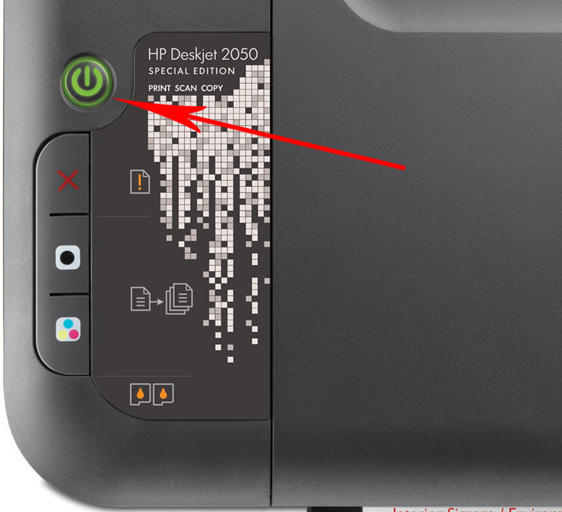
Befolgen Sie alles, was auf dem Bildschirm angezeigt wird, fast unmittelbar nach der Verbindung meldet der Computer die Entdeckung eines neuen Geräts. Um die normale Funktion zu gewährleisten, muss nun Treiber installiert werden, ohne dass der Drucker die vom Benutzer festgelegten Aufgaben ausführen kann.
Die Fahrer können im Kit geliefert werden. Überprüfen Sie also den Inhalt des Pakets sorgfältig erneut. Wenn Sie eine gründliche Inspektion durchgeführt haben, aber leider keine Festplatte mit Fahrern gefunden haben, sollten Sie keine Panik in Panik haben.
Öffnen Sie den Browser und geben Sie eine Anfrage für den Treiber in der Suchleiste mit der obligatorischen Anzeige des Druckermodells ein. In den meisten Fällen werden Ihnen mehrere Optionen für Links angeboten, bei denen sich der gewünschte Fahrer befindet.
BERATUNG. Natürlich ist es am besten, die verifizierte Ressource zu verwenden und zu besuchen, welche nachfolgenden aktiven viralen Angriffe ausgeschlossen sind. Viele erfahrene Benutzer empfehlen, die offizielle Website des Herstellers zu verwenden. Wenn nur eine solche Gelegenheit ausgeschlossen ist, greifen Sie auf das Herunterladen des Treibers aus der dritten Ressourcen aus.Wenn Sie die offizielle Website des HP -Herstellers besuchen, finden Sie ein kleines Fenster, in dem Sie Ihr Druckermodell eingeben müssen. Unmittelbar danach wird ein paar Links zum Herunterladen angezeigt. Verwenden Sie die Verbindung, die der Entladung Ihres Betriebssystems entspricht. Es bleibt auf der Schaltfläche "Download" zu klicken und auf den Abschluss dieses Vorgangs zu warten.
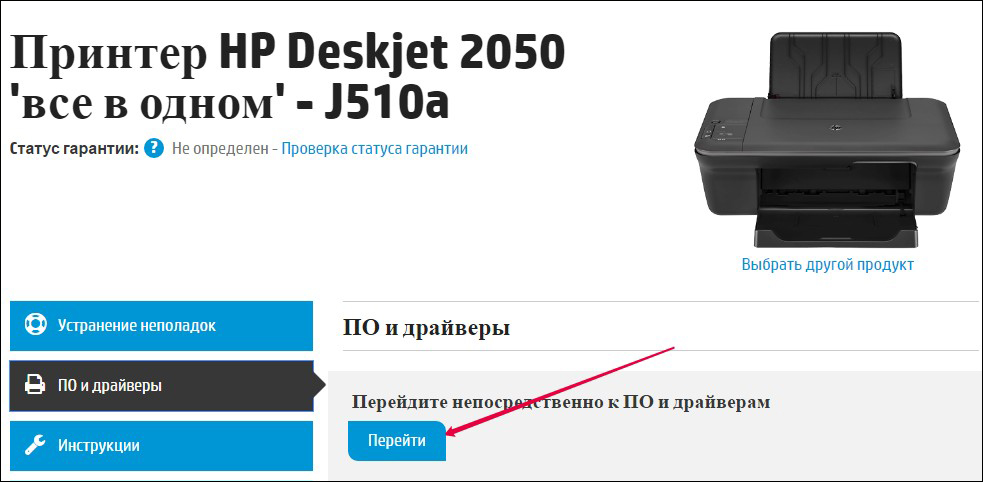
Installation des Treibers
Wenn die Vorbereitungsarbeiten abgeschlossen sind, trennen Sie das USB -Kabel, damit der Drucker während der Installation des Treibers nicht mit dem Computer verbunden ist. Gehen Sie zu dem Ordner, in dem der Fahrer gespeichert wurde, und klicken Sie auf die Datei "Treiber". Danach wird der Installationsprozess im automatischen Modus fortgesetzt. In der letzten Phase der Installation wird eine Nachricht angezeigt, die den Benutzer so aussieht, dass der Drucker mit dem PC angeschlossen wird.
Natürlich müssen Sie in diesem Moment ein USB -Kabel erneut anschließen. Sobald der Treiber installiert ist, können Sie mit dem nächsten verantwortlichen Schritt fortfahren, der die Konfiguration des Geräts umfasst. Der angeschlossene Drucker wird automatisch konfiguriert. Bei solcher Manipulationen von Gründen für Aufregung und Missverständnis gibt es also keine.
AUFMERKSAMKEIT. Haben Sie keine Angst, wenn plötzlich etwas schief ging. Sie können den Fehler jederzeit beheben. Setzen Sie dazu einfach die Einstellungen zurück, indem Sie den Netzschalter zehn Sekunden lang drücken und halten.Wenn sich der Drucker jedoch weigert, erfolgreich zu funktionieren, können Sie den Treiber erneut installieren. Vielleicht entstand mit dem ersten Download ein technischer Fehler, wodurch der Fahrer falsch gepumpt wurde oder mit Fehlern.
Es gibt eine andere Option, mit der Sie einen Drucker installieren können. Dazu müssen Sie nicht einmal nach einem Treiber suchen. Schließen Sie zuerst das Gerät an und klicken Sie dann auf die Schaltfläche "Start" und befolgen Sie die Zeile "Drucker und Geräte".
Im geöffneten Fenster können Sie sich visualisieren, welche Geräte von Ihrem Betriebssystem angeschlossen werden können. Suchen Sie Ihr HP Deskjet 2050 -Modell, klicken Sie einmal darauf, um es auszuwählen, und klicken Sie dann auf die Schaltfläche "Installieren", die sich etwas höher befindet. Der Installationsprozess erfolgt automatisch.
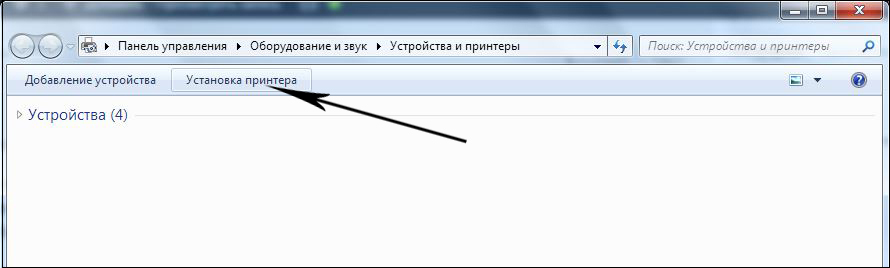
Der Installationsmaster kann beantragen, den Ort der Erhaltung des Fahrers anzugeben. Dieser Vorschlag kann aufgegeben werden, dann sucht der Master automatisch und verbreitet sich nicht nur auf den Raum der Festplatte, sondern auch auf Internetressourcen.
Nachdem der Drucker erfolgreich installiert wurde, können Sie eine Testseite drucken und sicherstellen.
Die Installation und Konfiguration des HP Deskjet 2050 -Druckgeräts wird also nicht von Schwierigkeiten begleitet, wenn sich der Benutzer vor der Ausführung solcher Manipulationen sorgfältig mit den Empfehlungen vertraut macht. Es wird alle Nuancen ermittelt, die diesen Prozess begleiten werden.
- « Installation und Konfiguration des Canon I-Sensys MF4410-Druckers
- Eliminierung von Problemen im Zusammenhang mit der Einbeziehung des Canon LBP 6020b I-Ssensys-Druckers »

